a3打印如何设置 A3纸打印设置方法
更新时间:2024-08-04 12:57:07作者:xiaoliu
A3纸是一种较大尺寸的打印纸张,在打印时需要进行特殊设置以确保打印效果和排版效果,设置A3纸打印的方法主要包括选择正确的纸张尺寸、调整打印机参数和调整打印软件设置等步骤。只有正确设置了A3纸打印,才能保证打印出的文档清晰、准确。在选择A3纸打印时,需要注意打印机是否支持A3纸尺寸,以及在打印软件中选择A3纸尺寸。正确设置A3纸打印是保证打印效果的关键,希望以上方法可以帮助您成功设置A3纸打印。
具体步骤:
1.首先我们找到电脑桌面上的【word】,如果没有的话需要提前的下载好;

2.我们在编辑数据之前点击功能栏里的【布局】点击找到子功能栏里的【纸张大小】;
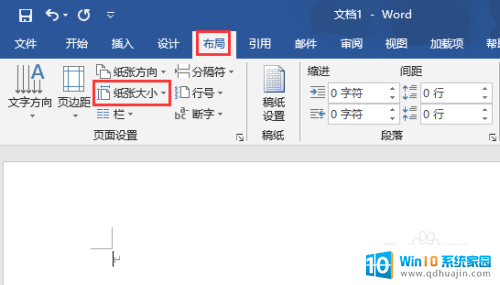
3.打开【纸张大小】之后我们在下拉选项里面找到【A3纸张】的选项并点击;
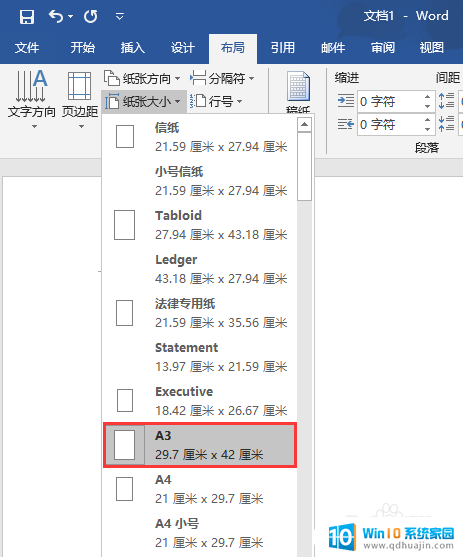
4.接着我们点击左上角的【文件】在侧边功能栏里选择【打印】并打开详情页;
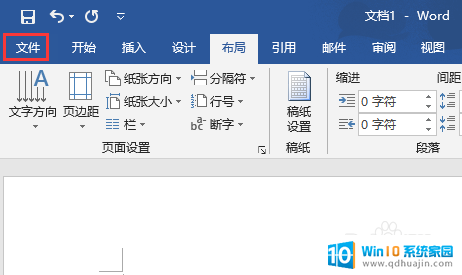
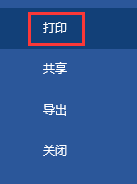
5.最后在【设置】下方的纸张也选择为【A3】然后点击顶部的【打印】即可。
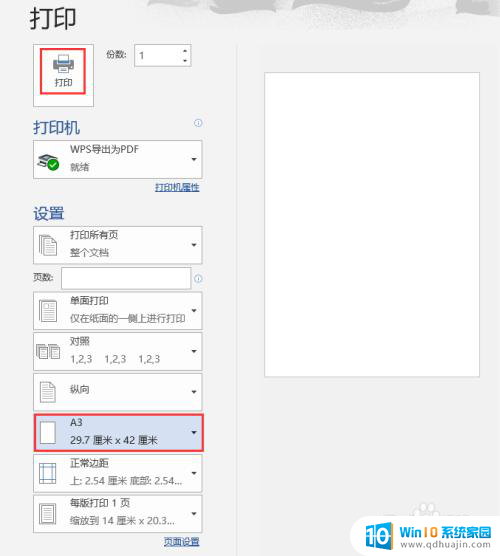
以上就是如何设置a3打印的全部内容,希望这些方法能帮助到有同样问题的朋友们,请按照小编的方法进行处理。





